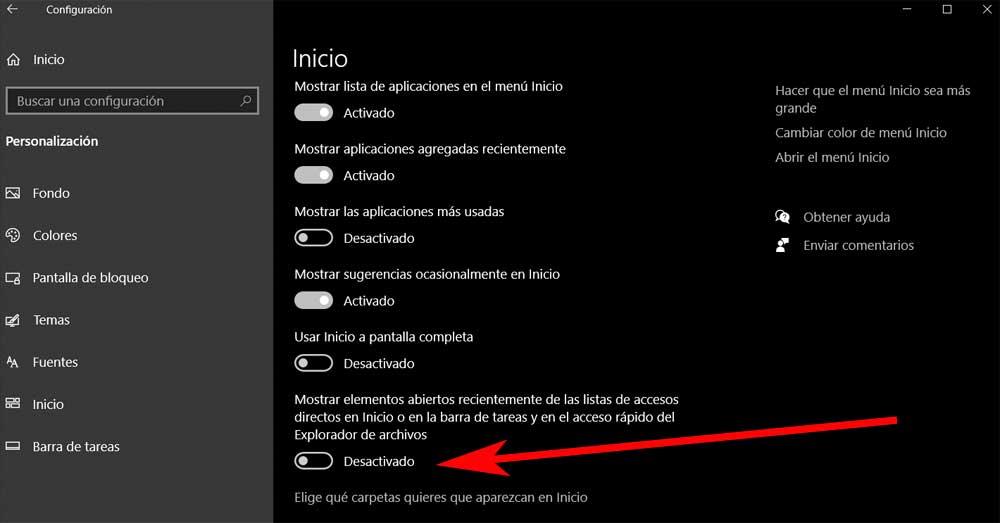Fra begynnelsen, Windows tilbyr oss en rekke funksjoner knyttet til personvern og sikkerhet vedr tilgang til systemet . Men med alt og med det, kan det være tilfeller der andre brukere får tilgang til det uten vår tillatelse. Derfor skal vi nå vise deg hvordan du sjekker alt dette på PC-en.

Og det er mulig vi mistenker det noen har fått tilgang til og bruker datamaskinen vår når vi er fraværende. Dette er noe som kan gis både hjemme og på kontoret. Det er mulig at en medarbeider, romkamerat, partner eller noen andre kan ha tilgang til utstyret uten vår tillatelse. Dette vil åpenbart resultere i tilgang til lagret personlig eller konfidensiell informasjon.
Det er alltid tilrådelig å få tilgang til systemet ved hjelp av en passord , men noen i miljøet vårt kan ha sett oss komme inn i det. I tilfelle vi er i tvil, vil vi se hvordan vi utfører den aktuelle kontrollen. Faktisk har vi flere metoder som vi kan bruke for disse verifiseringsoppgavene, som vi skal se.
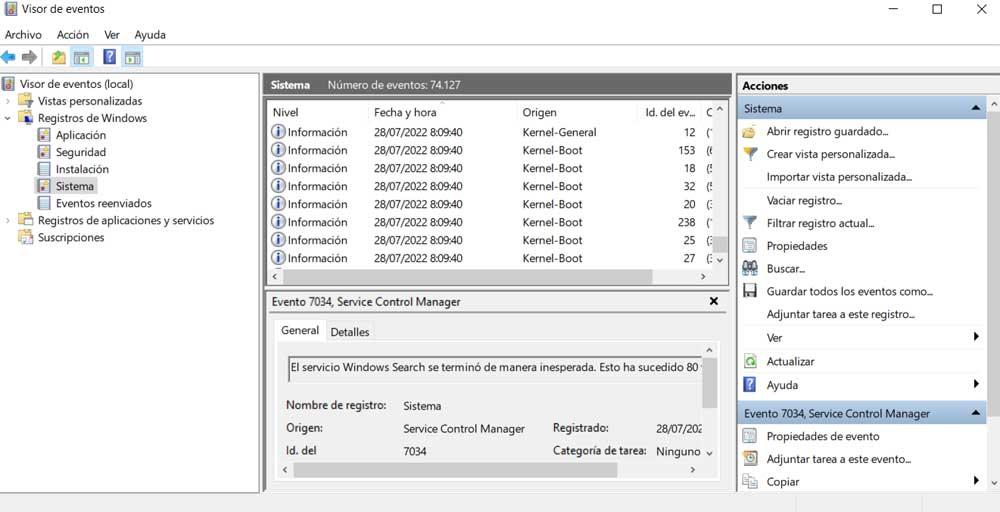
Sjekk Windows Event Viewer
Først av alt skal vi bruke en veldig interessant funksjon ved Microsoft systemet, event Viewer . Her lagres alle hendelsene som skjer i Windows, inkludert innloggingen, selvfølgelig. Derfor er dette et godt element som lar oss sjekke om noen har fått tilgang til datamaskinen vår uten vår tillatelse. Vi kan åpne denne delen bare ved å skrive inn navnet i søkefelt på oppgavelinjen.
Deretter går vi i venstre panel til Windows / Systemlogger . På det tidspunktet vil alle hendelsene som har skjedd i operativsystemet vises i sentralpanelet til verktøyet. Derfor trenger vi bare å bla gjennom dem og se etter siste pålogging for å sjekke om tidspunktet sammenfaller, eller ikke, med forrige gang vi slo på PC-en.
Sjekk nettleserloggen
Vi kan også bruke noen triks som lar oss utføre denne sjekken. Generelt, hvis en ikke-tillatt bruker bruker utstyret vårt, er det svært sannsynlig at de vil bruke det installerte Nettleser . Derfor kan vi i dette tilfellet alltid ta en titt på nettleserhistorikken som er lagret av den, der de siste sidene som ble besøkt er indikert. I tilfelle de ikke er nettstedene vi lastet inn i den siste økten, må vi ta de nødvendige tiltakene.
Vis PC USB-enhetshistorikk
En annen veldig effektiv metode for disse oppgavene som vi diskuterte er å ta en titt på historikk for tilkoblede USB-enheter til datamaskinen vår. Dette lar oss sjekke førstehånds om noe ukjent USB-minne nylig har blitt koblet til PC-en vår uten vårt samtykke. For å gjøre dette skal vi bruke systemkommandolinjen.
Først og fremst får vi tilgang til den ved å skrive CMD i Windows-søkeboksen . I det nye vinduet som åpnes nå må vi bare skrive inn følgende kommando:
reg query hklm/system/currentcontrolset/enum/usbstor /s
Ta en titt på de siste filene
I dette tilfellet og som et forebyggende tiltak kan vi aktivere en funksjon som hjelper oss å sjekke om noen har fått tilgang til datamaskinen vår. Konkret refererer vi til de siste filene som har blitt brukt, som vil tjene som bevis. For å gjøre dette åpner vi Windows-innstillinger applikasjon og gå til Personalisering.
Deretter klikker vi på Start-delen og finner Vis nylig åpnede elementer , noe som vi aktiverer. På denne måten vil vi i Start se alle filene som har blitt åpnet i de siste øktene med PC-en.